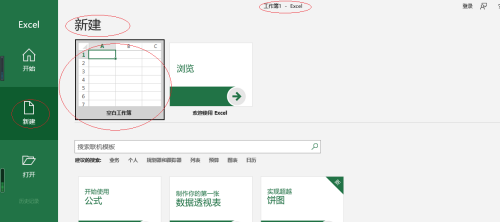对于在教学中,都要用到给他们的作业评语。在以往的角度,人们都是直接用笔,但是随着科技的发展,慢慢用到了电脑。在Word中,怎么对学生的成绩做出判断,分为及格、良好、优秀的不同级别呢。针对上述要求,如果单纯在Word中进行操作,步骤将相当的繁琐。其实,可以利用Word和Excel的组合操作,看看吧!
第1步:打开“查找和替换→替换”对话框,单击“更多”按钮切换至高级替换模式,勾选“使用通配符”复选框。
第2步:将查找内容设置为“[0-9]{1,}”,“替换为”设置为“^&分,这里的“^&”表示查找的内容,“^p”表示段落标记。检查无误之后,单击“全部替换”按钮,此时将获得图2所示的效果,这主要是为了在Excel中更便于处理。
wps文字怎样添加波浪线边框
在wps文字中,我们一般会为重要的文档内容添加波浪线边框,那么,怎样添加呢?下面就让小编告诉你wps文字怎样添加波浪线边框。 wps文字添加波浪线边框的方法 1.打开WPS文档,选中需要添加双波浪线的边框,然后点击工具栏的“页面布局”,然后点击“页面边框” 2
第3步:全选文档,将其粘贴到Excel,右击打开“设置单元格格式→数字”对话框,选择“自定义”分类,手工设置为“[<60]““不及格””;[<80]““良好””;““优秀”””。
第4步:将Excel中的内容复制回Word,打开“选择性粘贴”对话框,在这里选择“无格式文本”的粘贴格式。接下来仍然打开替换对话框,将查找内容设置为“(学习等级)^13(*)^13”,替换为“\1\2”,这里的“\1\2”分别代表查找框中的第1个和第2个表达式。
注意事项
设置的时候在半角的输入状态下进行。
wps怎样设置自动首行缩进
为了减少不必要的操作,我们在wps中编辑文档的时候,一般都会设置自动首行缩进的功能,下面就让小编告诉你wps怎样设置自动首行缩进。 wps设置自动首行缩进的方法 1、打开WPS,点击格式工具条最左侧的AA按钮。 2、在右边弹出的选项中,点击正文旁的箭头,选择修改。 3、弹出的对话框中点击下面的格式按钮,